- La privacidad en Windows 11 depende de gestionar correctamente los permisos de cámara, micrófono y ubicación.
- El sistema ofrece indicadores visuales y listados detallados para saber qué apps acceden a estos recursos.
- Las aplicaciones de escritorio requieren un control especial mediante opciones globales para evitar accesos no deseados.

Hoy en día, proteger la privacidad de nuestros dispositivos es una de las mayores preocupaciones para quienes usamos ordenadores. Windows 11 ha mejorado mucho en este aspecto, pero aún muchas personas no tienen claro qué aplicaciones pueden acceder a recursos tan delicados como la cámara, el micrófono o la ubicación. Saber gestionar estos permisos es fundamental para evitar sorpresas desagradables y tener el control real sobre nuestra información personal.
Si notas comportamientos extraños en tu PC o simplemente quieres asegurarte de que nadie te está observando ni escuchando sin tu permiso, aquí te explicamos de manera detallada cómo saber qué apps tienen acceso a tu cámara, micrófono o ubicación en Windows 11 y cómo gestionar estos permisos para mantener tu equipo seguro.
¿Por qué es importante controlar el acceso de las apps a la cámara, el micrófono y la ubicación?
Actualmente, muchas aplicaciones y servicios solicitan acceso a la cámara, al micrófono o a la ubicación de tu dispositivo para funcionar correctamente. Sin embargo, también hay casos en los que programas sin motivos claros requieren estos permisos, lo que puede suponer un riesgo para tu privacidad y seguridad. Incluso existen aplicaciones maliciosas diseñadas para espiar y acceder a información sensible sin tu permiso.
Windows 11 incorpora indicadores visuales que te permiten detectar cuándo estos componentes están activos, como un pequeño icono de micrófono o cámara en la barra de tareas cuando se están usando. Además, puedes consultar un historial de actividad para saber qué aplicaciones han accedido recientemente a estos recursos.
Cómo ver las apps que tienen acceso a la cámara, el micrófono y la ubicación en Windows 11
Acceder a la lista de aplicaciones que pueden usar tu cámara, micrófono o ubicación es sencillo si sigues estos pasos:
- Pulsa las teclas Windows + I para abrir el menú de Configuración.
- Entra en el apartado Privacidad y seguridad.
- Dirígete a la sección Permisos de aplicación.
- Aquí encontrarás las opciones correspondientes a Cámara, Micrófono y Ubicación. Haz clic en cada una para ver la lista de apps que han solicitado acceso.
En estas secciones verás un listado de aplicaciones con un interruptor al lado de cada una, que indica si actualmente tienen permitido el acceso o no. Si ves alguna que no reconoces o sospechas que no debería tener ese permiso, puedes revocarlo al instante simplemente deslizando el interruptor.
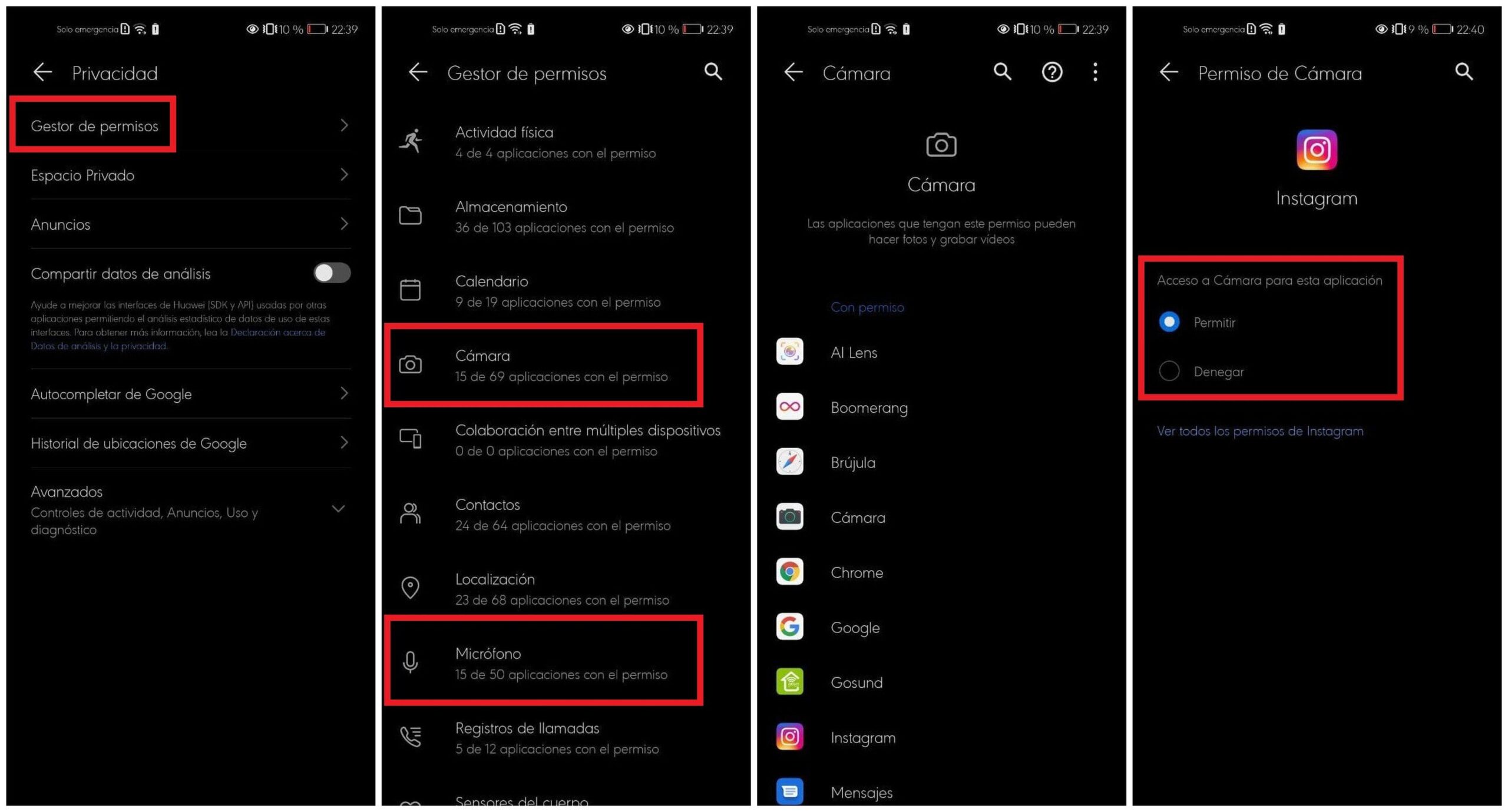
Indicadores visuales y señales de acceso a la cámara y al micrófono
Windows 11 no solo permite ver qué apps tienen permisos, sino que también incluye señales visuales cada vez que la cámara o el micrófono están en uso:
- Si tu dispositivo tiene una luz LED junto a la cámara, esta se encenderá automáticamente al activarse la cámara.
- En ausencia de luz física, aparecerá una notificación en pantalla cuando alguna app active la cámara.
- Al utilizar el micrófono, también se muestra un icono específico en la barra de tareas para avisarte de que está en uso.
Estos indicadores son fundamentales para detectar si alguna app está usando estos recursos sin tu conocimiento. Si deseas ampliar información sobre cómo verificar si tu cámara está bloqueada por privacidad en Windows 11, puedes consultar nuestro artículo dedicado aquí.
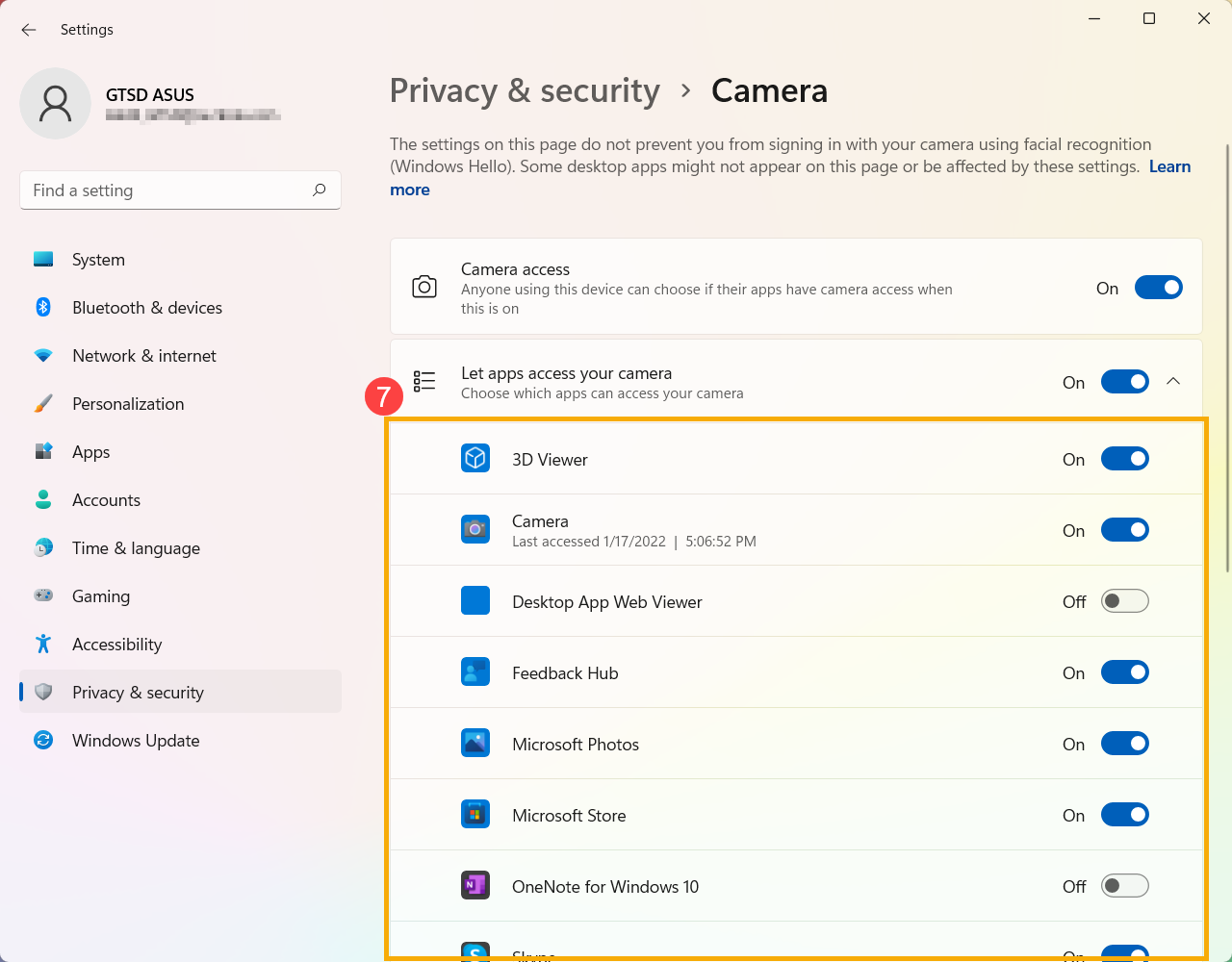
Cómo gestionar los permisos de aplicaciones instaladas
En el menú antes mencionado, además de ver qué apps tienen permiso actualmente, puedes configurar de manera más granular esos accesos:
- Permitir o bloquear el acceso a la cámara, el micrófono o la ubicación para todas las aplicaciones. Si no quieres que ninguna app acceda, basta con desactivar la opción principal de cada sección.
- Permitir el acceso sólo a ciertas apps. Puedes activar o desactivar el acceso para cada aplicación individualmente.
- Si una app no aparece en la lista, suele deberse a que es una aplicación de escritorio clásica (no descargada desde Microsoft Store). Para estas, existe una opción global que permite o restringe su acceso a estos recursos: ‘Permitir que las aplicaciones de escritorio accedan a la cámara/micrófono’.
Recuerda que aplicaciones como navegadores web (Microsoft Edge, Chrome, Firefox) o programas de videollamadas (Teams, Zoom, Skype) son consideradas aplicaciones de escritorio y pueden requerir el permiso global. Para gestionar estos permisos, también puedes consultar nuestro artículo sobre mostrar y ocultar archivos ocultos en Windows 11.

Permisos de ubicación: cómo ver qué aplicaciones pueden rastrearte
El permiso de ubicación es especialmente delicado, ya que da acceso a tu posición geográfica y permite que una app registre tus movimientos. Para comprobar y modificar los permisos de ubicación en Windows 11, dentro de Privacidad y seguridad sigue estos pasos:
- Selecciona la opción Ubicación dentro de los permisos de aplicación.
- Verás una lista similar a la de cámara y micrófono, con las aplicaciones que han pedido o tienen acceso a tu ubicación.
- Si localizas apps sospechosas, bloquea el acceso y revisa si realmente necesitas esa función activada.
Desactivar la ubicación para aplicaciones que no la requieren es una de las mejores formas de evitar rastreo innecesario y proteger tu privacidad.
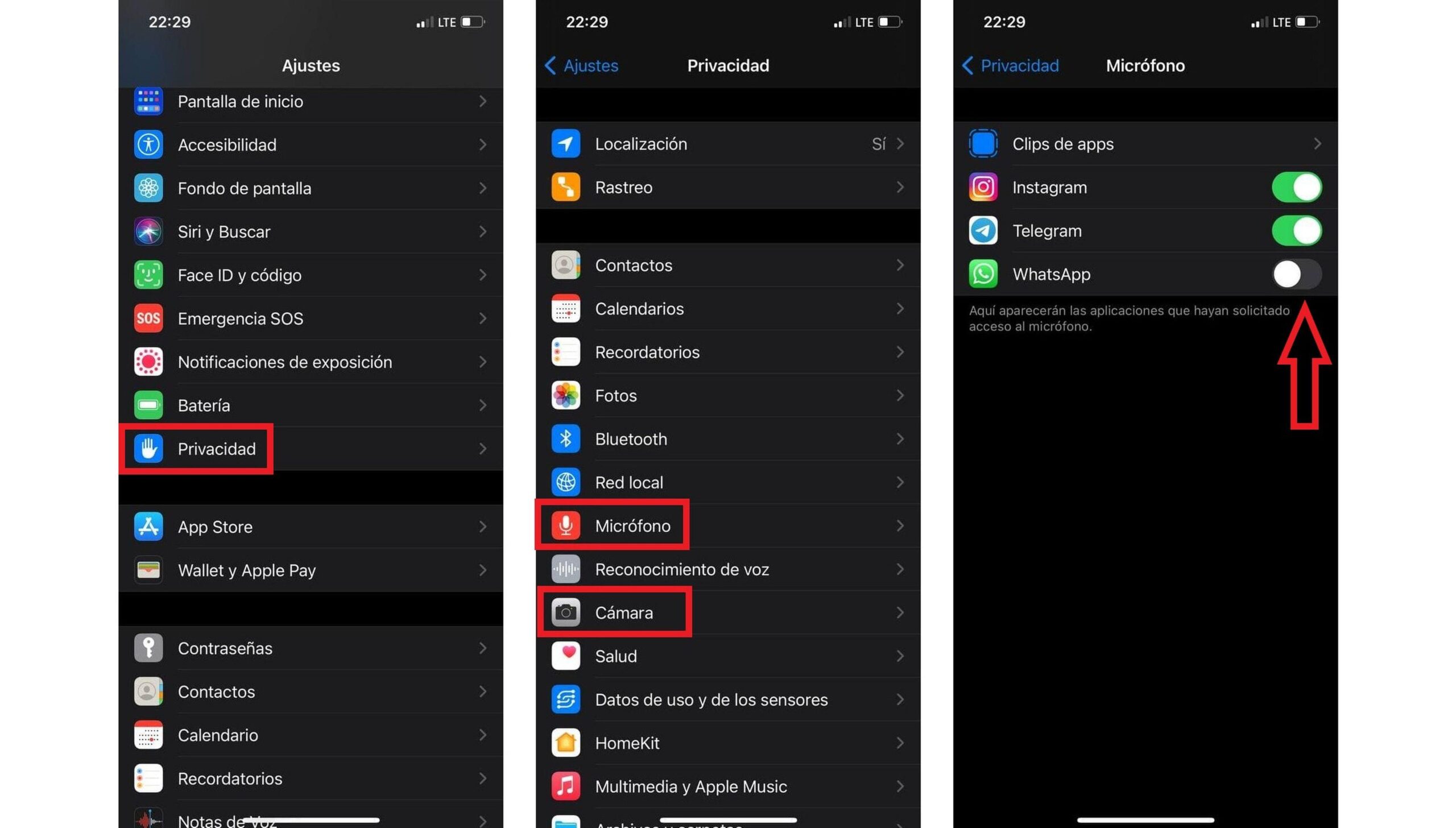
Tipos de cámaras: color, infrarroja y de profundidad
Windows 11 puede gestionar hasta tres tipos diferentes de cámaras, dependiendo del hardware de tu dispositivo:
- Cámara en color: la clásica, para fotos y vídeos tradicionales.
- Cámara infrarroja: registra imágenes en escala de grises basadas en la intensidad de los infrarrojos, útiles para sistemas de reconocimiento facial (Windows Hello).
- Cámara de profundidad: capaz de medir distancias y detectar formas, muy usada en sistemas de seguridad y biometría.
Cada tipo de cámara puede requerir permisos específicos según la app que quiera utilizarlas, por lo que es conveniente revisar regularmente qué aplicaciones han tenido acceso a cualquiera de ellas. Para una gestión avanzada, puedes consultar cómo activar la dirección MAC aleatoria en Windows 11.
Excepciones y control de aplicaciones de escritorio
No todas las aplicaciones siguen exactamente las mismas normas de privacidad. Por ejemplo, si tienes activado Windows Hello para iniciar sesión, la cámara se puede activar aunque hayas deshabilitado el acceso general para las apps. Windows Hello utiliza la cámara para identificarte, y esta acción está permitida incluso si bloqueas otros usos.
Además, las aplicaciones de escritorio clásicas pueden acceder a la cámara o al micrófono aunque no aparezcan listadas en el menú de Permisos de aplicación. Para estas apps, existe un control separado bajo el nombre «Permitir que las aplicaciones de escritorio accedan a la cámara/micrófono». Al activarlo o desactivarlo, permite o bloquea el acceso a todas las apps incluidas en esa categoría.
¿Qué otras apps pueden solicitar permisos y por qué debes vigilarlas?
Además de la cámara, el micrófono y la ubicación, existen otros permisos que pueden comprometer tu privacidad si no prestas atención:
- Contactos: permite a las apps acceder a tu agenda, lo que puede facilitar ataques de suplantación de identidad.
- Calendario: el acceso a los eventos y citas podría revelar tus rutinas e incluso facilidades para robos si cae en malas manos.
- Historial de llamadas y mensajes: aunque más habitual en móviles, algunas apps pueden intentar acceder a esta información si el PC está sincronizado.
Siempre es recomendable revisar estos permisos, especialmente después de instalar nuevas aplicaciones. Un juego, una linterna o una app simple nunca deberían pedir permiso para acceder a la cámara, el micrófono o tu ubicación, salvo que sea estrictamente necesario para funcionar.
Recomendaciones para un uso seguro de los permisos en Windows 11
Antes de dar acceso a cualquier recurso sensible, piensa si realmente es necesario. No concedas permisos porque sí: si una app de ofimática solicita usar la cámara o el micrófono, desconfía y revisa si existe algún motivo legítimo. Si tienes dudas, busca información sobre la aplicación antes de aceptar sus solicitudes.
Por otro lado, mantén Windows y tus aplicaciones siempre actualizadas, ya que muchas mejoras de seguridad se implementan para proteger tu privacidad frente a nuevas amenazas. Y si una app empieza a comportarse de forma extraña (por ejemplo, el micrófono se activa solo o la cámara enciende su luz sin razón), no dudes en desinstalarla o bloquear todos sus permisos.
Paso a paso: cómo revocar y gestionar los permisos
Si quieres modificar estos permisos en cualquier momento, sigue este procedimiento:
- Abre Configuración (Windows + I).
- Navega a Privacidad y seguridad y elige Cámara, Micrófono o Ubicación según desees.
- Usa las opciones de la lista para revocar permisos a todas las apps o solo a las que elijas.
- Para las aplicaciones de escritorio, activa o desactiva el acceso global desde la sección correspondiente.
- Si alguna app sigue accediendo sin figurar en la lista, usa el Administrador de tareas (Ctrl + Shift + Esc) para cerrarla manualmente.
Qué hacer si sospechas de accesos no autorizados
Si crees que una aplicación está usando tu cámara o micrófono sin tu consentimiento, revoca el permiso inmediatamente y, si el comportamiento persiste, desinstala la app. Además, puedes utilizar el Administrador de tareas para cerrar cualquier proceso sospechoso que esté utilizando alguno de estos mecanismos.
En caso de encontrar accesos no solicitados a la ubicación o a otros datos sensibles, valora informar del problema al soporte de Microsoft o incluso denunciar la aplicación si ha sido descargada desde la Microsoft Store. Tu seguridad está por encima de cualquier funcionalidad extra que una app pueda prometer.
Llevar el control sobre qué apps pueden acceder a tu cámara, micrófono o ubicación en Windows 11 es más sencillo de lo que parece, y dedicar unos minutos a configurar estos permisos puede evitarte muchas preocupaciones.
Redactor apasionado del mundo de los bytes y la tecnología en general. Me encanta compartir mis conocimientos a través de la escritura, y eso es lo que haré en este blog, mostrarte todo lo más interesante sobre gadgets, software, hardware, tendencias tecnológicas, y más. Mi objetivo es ayudarte a navegar por el mundo digital de forma sencilla y entretenida.
